苹果手机作为一款功能强大的智能手机,除了日常使用外,还可以通过设置来体验更多有趣的功能,在塔防游戏中,语言设置是一个重要的环节,因为它直接影响到游戏中的提示和指引。苹果手机的语言设置中文教程可以帮助玩家快速轻松地将游戏语言切换为中文,让游戏体验更加顺畅和便捷。通过简单的操作步骤,玩家可以轻松地设置好手机的语言,享受到更好的游戏体验。
苹果手机语言设置中文教程
方法如下:
1.打开苹果手机,进入主页面,找到Settings图标,点击进入Settings页面。
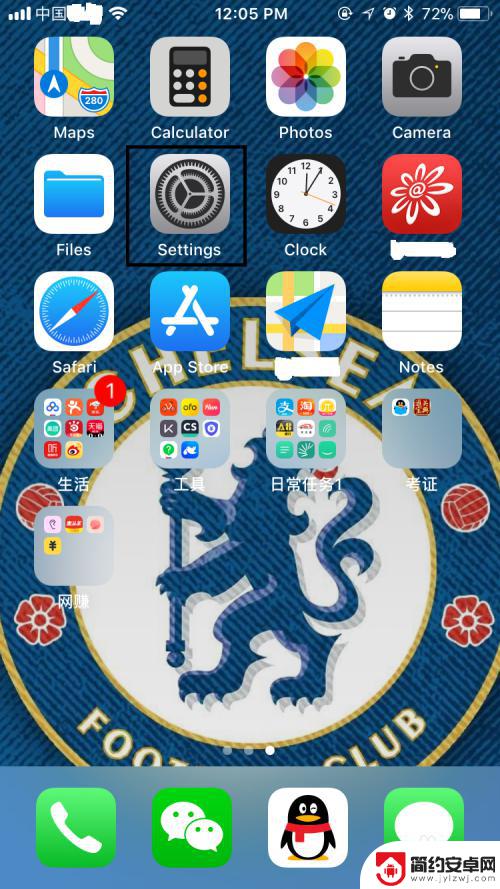
2.在Settings页面,往下拉,找到General,点击进入General页面。
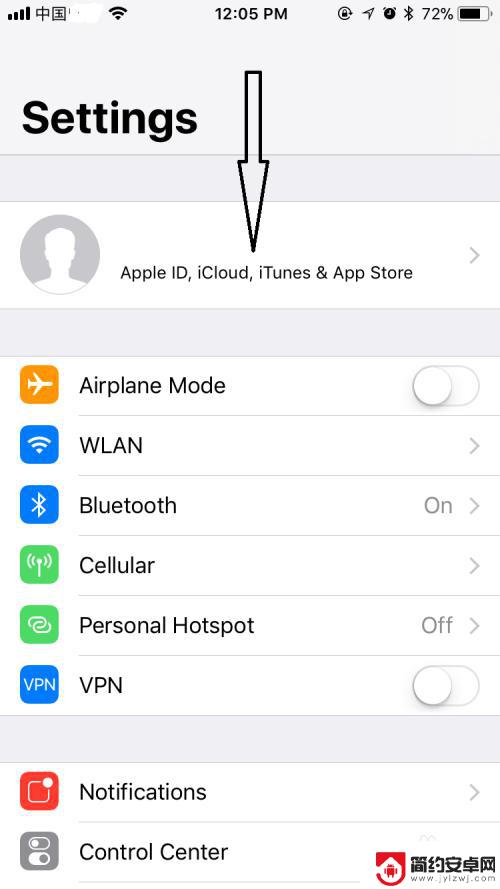
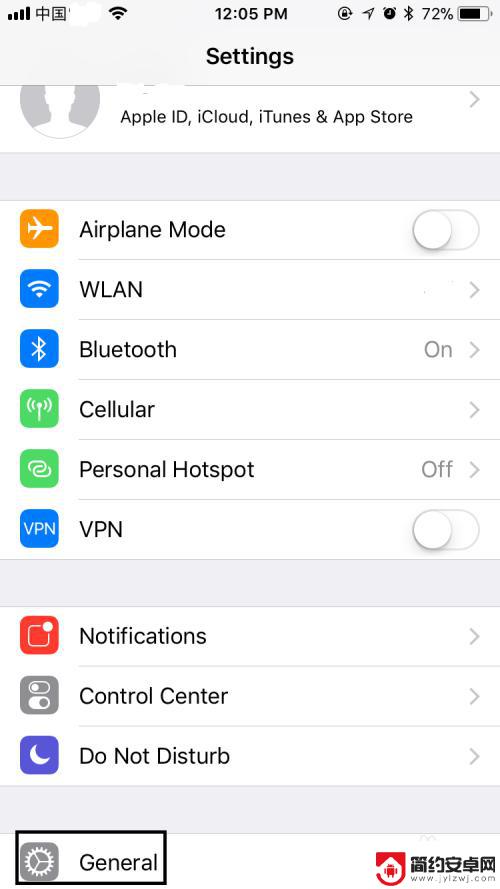
3.在General页面,往下拉,找到Language&Region,点击进入Language&Region页面。
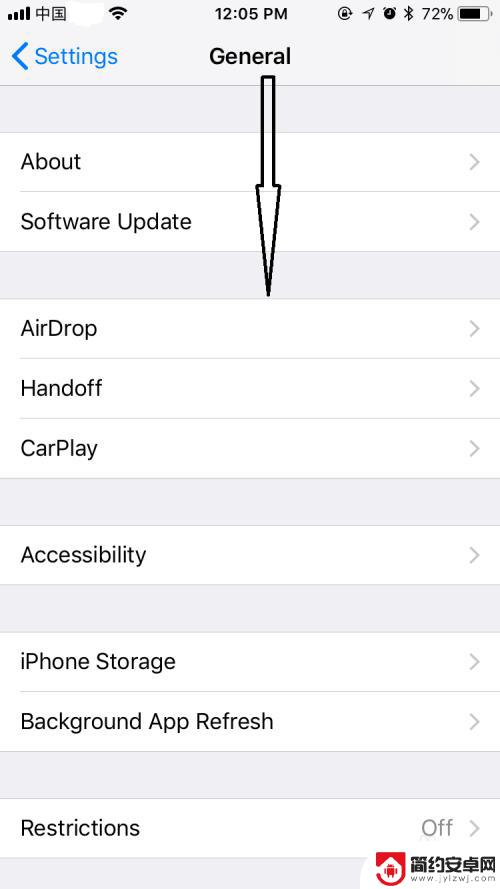
4.在Language&Region页面,可以看到iPhone Language显示为English,点击进入iPhone Language页面。
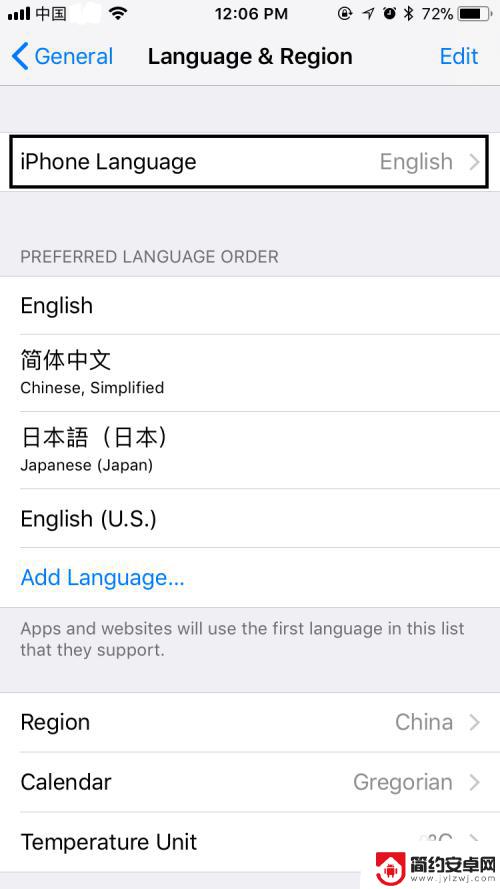
5.在iPhone Language页面,选择简体中文。选择后简体中文右边会出现一个蓝色的√,右上角的Done也会由灰色变为蓝色,点击Done。
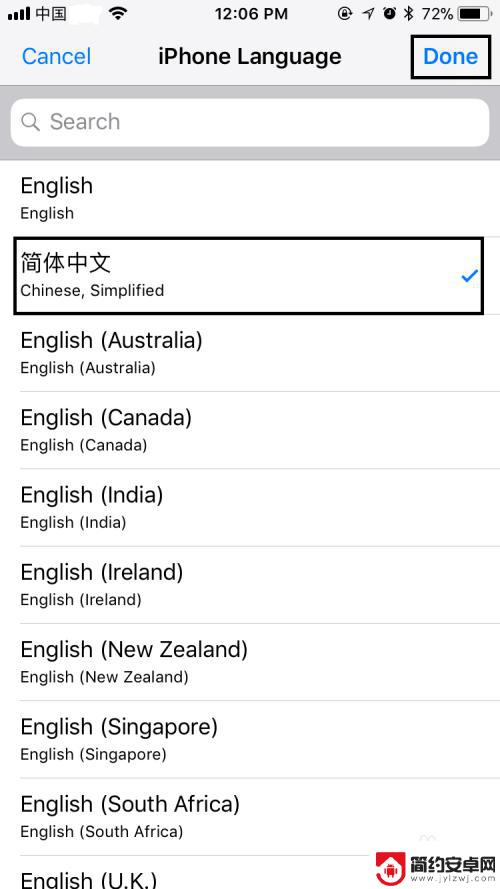
6.点击Done后,在弹出的对话框中选择Change to Chinese,Simplified,选择后屏幕会变黑并在正中位置显示正在设置语言……,稍等一会儿,回到语言与地区页面,发现iPhone语言已变成简体中文,表明系统语言已成功设置成中文,是不是很简单呢?
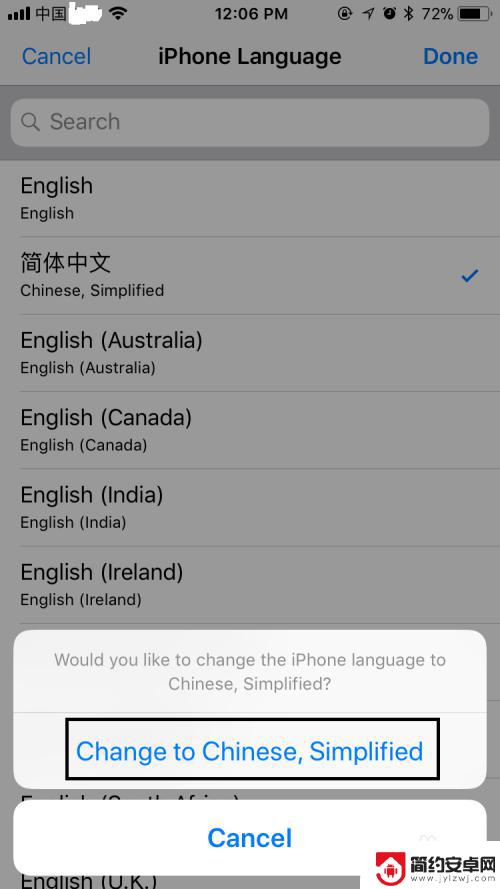

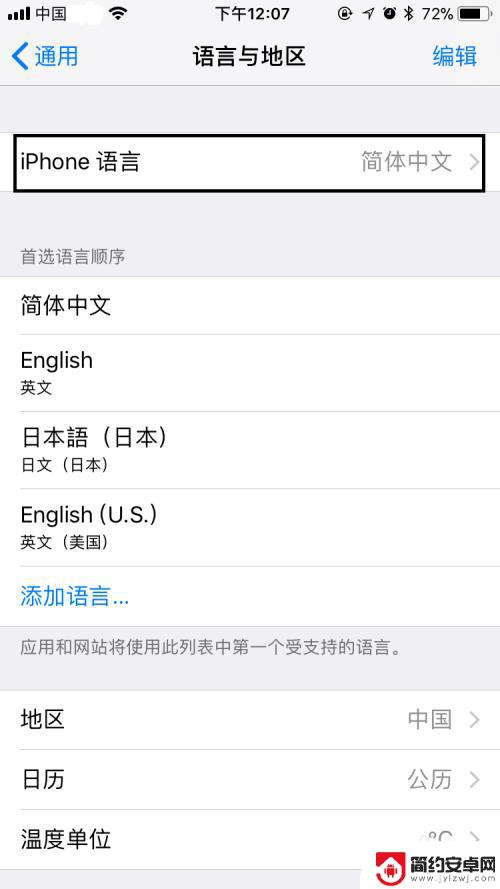
7.最后,如果大家觉得小编打字辛苦,而您又有一些收获的话,希望大家能在下面投个票,点个赞,谢谢大家。

以上就是苹果手机怎么设置塔防中文的全部内容,如果有遇到这种情况,那么你就可以根据小编的操作来进行解决,非常的简单快速,一步到位。










